Az operációs rendszer környezetére vonatkozó információkat a Környezeti változók tárolják. A különböző programok és folyamatok futtatásához különböző beállítások szükségesek. A Windowsnak biztosítania kell, hogy egyetlen számítógépen lévő összes program és folyamat hozzáférjen a szükséges környezetekhez. Ezek az adatok olyan részleteket tartalmaznak, mint az operációs rendszer elérési útja, az operációs rendszer által használt processzorok száma és az ideiglenes fájlok helye. Röviden, a környezeti változók egyszerűen adattárolási mechanizmusok. Ebből a cikkből megtudhatja, hogyan működnek a környezeti változók, és hogyan kell őket megfelelően hozzáadni, módosítani és törölni.
Tartalomjegyzék
Mik azok a környezeti változók?
A környezeti változó egy dinamikusan kijelölt érték, amely befolyásolhatja a számítógépes folyamatok viselkedését. Tárolják az adatokat, és a folyamatkörnyezet alkotóelemei. A WINDIR környezeti változó például a Windows telepítési könyvtárának helyét adja meg. A változónak ezt az értékét a programok használhatják annak meghatározására, hogy hol tárolják a Windows operációs rendszer fájljait. A leggyakoribb és legjelentősebb környezeti változók közé tartozik a PATH, a HOMEPATH és a USERNAME a Windows rendszerben. Mindezek a változók olyan értékeket tárolnak, amelyekhez bármely rendszerfelhasználó vagy -folyamat bármikor hozzáférhet.
A Windows parancssorba a felhasználó egyszerűen beírhatja ” echo%Environment Variable name%”, és be Windows Powershell, a felhasználó egyszerűen begépelheti "$Env: Környezeti változó neve", a változók megismerésére és megjelenítésére.
A környezeti változók beállítása
A környezeti változók használatához és beállításához engedélyt kell kérnünk a rendszergazdától, és rendelkeznünk kell jogosultságokkal. Tehát értesítenie kell a rendszergazdát, és kérnie kell a segítségét, ha Ön nem az. Miután megszerezte ezeket a jogosultságokat, kövesse az alábbi lépéseket a környezeti változók beállításához.
1. lépés: Nyomja meg egyszerre a gombot "Windows+R" és írja be ”sysdm.cpl”.

2. lépés: Lépjen ide Speciális > Környezeti változók.

3. lépés: A környezeti változók panel megjelenik a képernyőn. Kétféle változót figyelhetünk meg
- Felhasználói változók: Akkor használja őket, ha módosítani szeretné az aktuális vagy adott felhasználó környezeti változóit.
- Rendszerváltozók: Akkor használja őket, ha rendszerszintű változtatásokat szeretne.

Nézzünk egy példát, hogy megértsük, hogyan kell beállítani a környezeti változókat. Telepítetted az Audacity-t, és hozzá szeretnéd adni az elérési utat a Environment Variables (EV-ekhez)
1. lépés: Kattintson a gombra Új a Felhasználói változók alatt az EV létrehozásához.

2. lépés: Megnyílik az Új felhasználói változó mező. típus VAKMERŐSÉG a változó nevében.

3. lépés: Most kattintson a gombra Tallózás a címtárban és válassza ki az Audacity telepítésének helyét.

4. lépés: Ez kitölti az elérési utat a változó értékében. Végül kattintson RENDBEN.
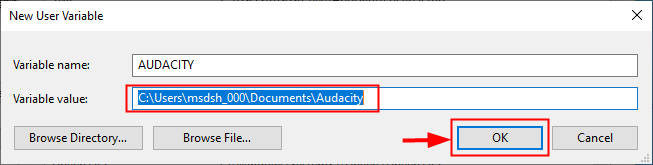
5. lépés: Ezzel létrehoz egy új EV-t VAKMERŐSÉG és az alábbiak szerint lesz látható.

A környezeti változók megváltoztatása
1. lépés: Írja be a „ szerkesztés Env ” a keresősávban, és kattintson a gombra Szerkessze a fiók környezeti változóit.

2. lépés: Kattintson a gombra Környezeti változók.

3. lépés: Válassza ki a módosítani kívánt változót, és kattintson rá "Szerkesztés".

4. lépés: Megnyílik a Környezeti változó szerkesztése panel. Itt módosíthatja a változó értékét, ha akarja, és a nevet is, és kattintson rá rendben.
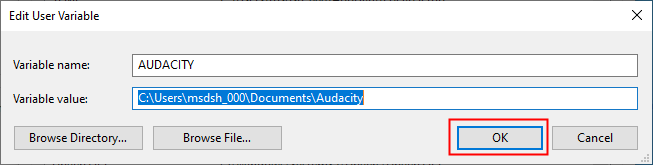
5. lépés: Környezeti változót is törölhet, ha kiválasztja az adott EV-t, és rákattint "Törlés".

Windows PATH változó
Mi az a Windows PATH változó?
A PATH változó egyszerűen a számítógép programjainak és parancsainak címjegyzéke. A PATH változóban meg kell adnia a számítógépén lévő minden olyan új szoftver címét, amelyet el szeretne indítani a parancssori felületről.
A Windows a folyamat részeként egy bizonyos parancs címét keresi. Amikor parancssorból ad ki egy parancsot, a Windows először az aktuális könyvtárban keresi azt. Ha az operációs rendszer nem találja meg az aktuális könyvtárban, akkor a PATH változóban keresi a címet.
Hogyan adjunk hozzá a PATH változóhoz?
Kövesse az alábbi lépéseket a PATH módosításához Windows rendszeren
1. lépés: Írja be " Env szerkesztése " a keresősávban, és kattintson a gombra Szerkessze a fiók környezeti változóit.

2. lépés: Kattintson a gombra Környezeti változók.

3. lépés: Kattintson a PATH változó a rendszerváltozók alatt, és kattintson a gombra Szerkesztés.

4. lépés: Megnyílik a környezeti változó szerkesztése ablak. Most kattintson a gombra Új és adja hozzá a hozzáadni kívánt új elérési utat. Végül kattintson a gombra RENDBEN.

MEGJEGYZÉS: Ezzel együtt számos további módosítást is elvégezhet, például szerkeszthet, átrendezhet vagy törölhet.
5. lépés: Lehet, hogy szüksége lesz rá ÚJRAKEZD rendszerét, hogy a változások tükröződjenek, és a rendszer megbizonyosodjon arról, hogy minden alkalmazás fut ezzel a PATH-módosítással.
Végül ne feledje, hogy a PATH változó a rendszer minden felhasználója számára más. Ennek eredményeként több felhasználó listázhat különböző mappákat anélkül, hogy mindegyikhez módosítania kellene a változót. Ha azt szeretné, hogy egy eszköz minden felhasználó számára elérhető legyen, módosítania kell a PATH változót a Rendszerváltozókban.
Ez a környezeti változók használatáról szól a Windows rendszerben.
Remélhetőleg ez a cikk informatív.
Kommentelje alább, és ossza meg velünk tapasztalatait.
Köszönöm.

![A 169 legnépszerűbb proxyhely-lista összeállítása [Frissítve]](/f/b3b1efe1d0531eccd590d544edca25b7.png?width=300&height=460)